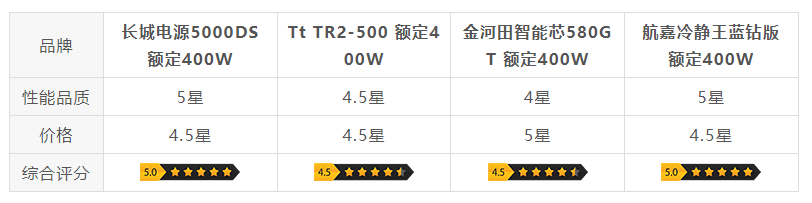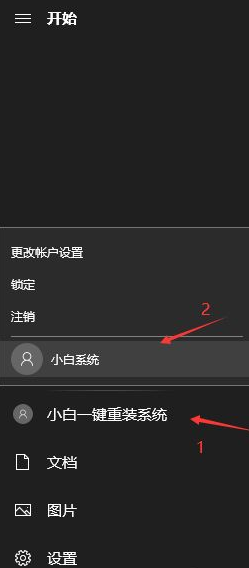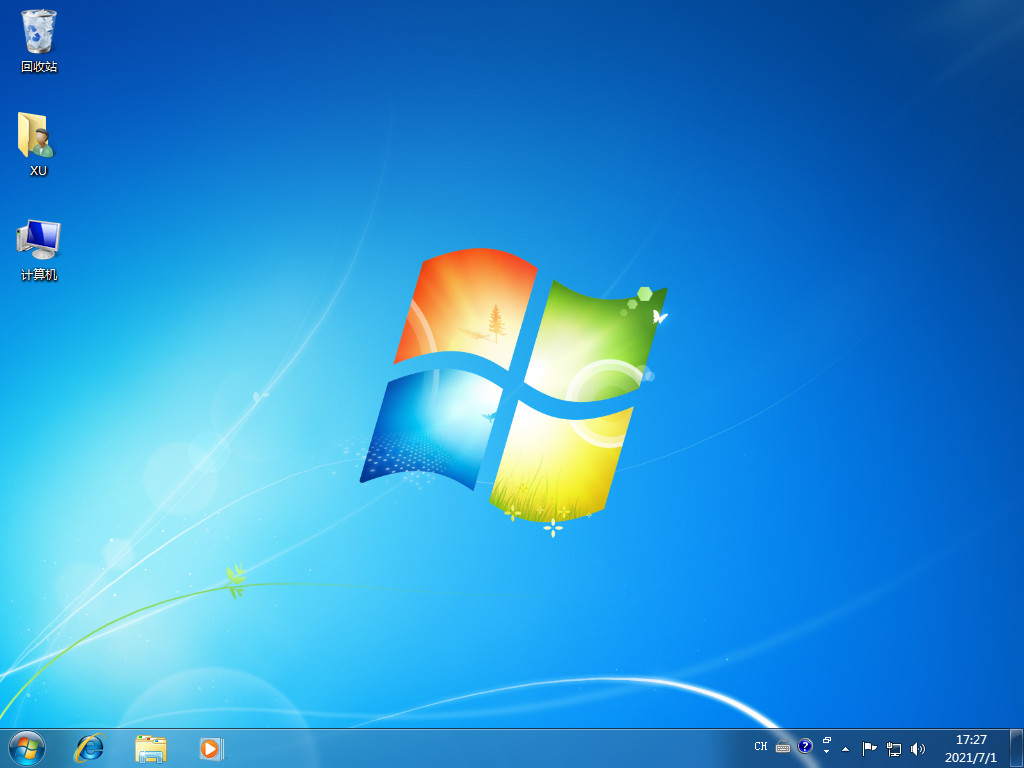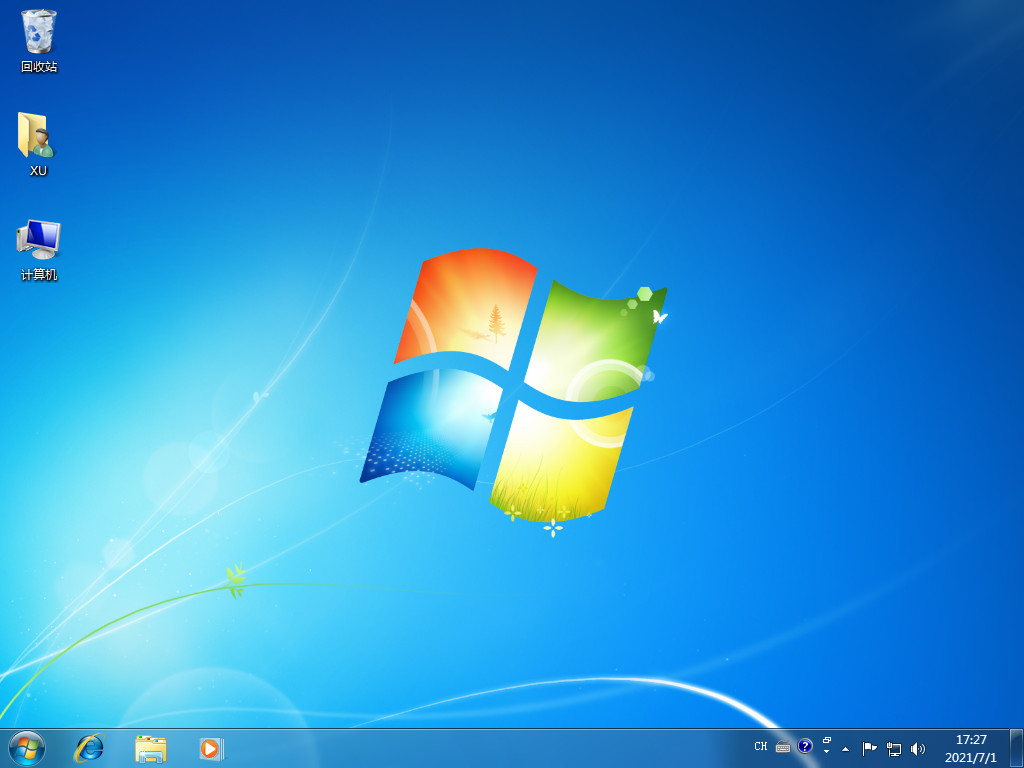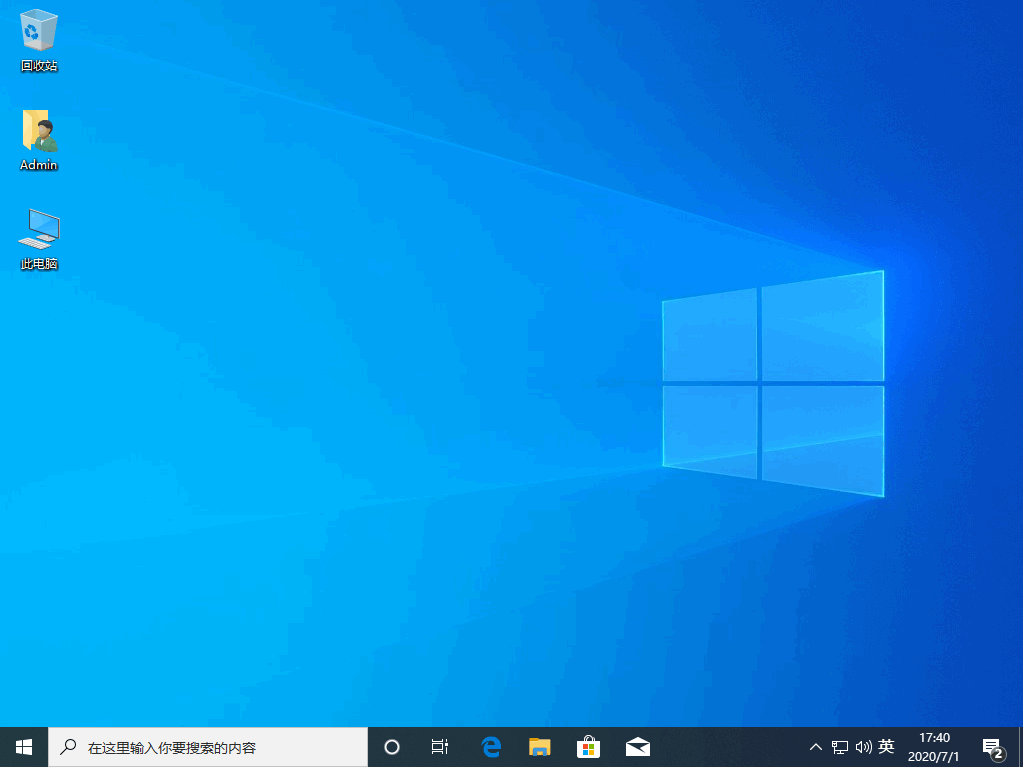技嘉主板bios设置方法
技嘉主板bios设置方法是什么?很多用户的电脑主播使用的是技嘉的主板,有的用户想要设置BIOS,但是不知道怎么操作, 有的甚至没听过BIOS是什么,下面给大家想详细介绍一下BIOS并且教给大家技嘉主板bios设置方法,希望可以帮到大家。
工具/原料:
系统版本:windows10
品牌型号:华硕天选2
软件版本:技嘉BIOS3.6.9
方法/步骤:
技嘉主板bios设置方法
1.我们在技嘉主板开机的页面中,快速按del,就会进入到bios中。
WEEX交易所已上线平台币 WEEX Token (WXT)。WXT 作为 WEEX 交易所生态系统的基石,主要用于激励 WEEX 交易平台社区的合作伙伴、贡献者、先驱和活跃成员。
新用户注册 WEEX 账户、参与交易挖矿及平台其他活动,均可免费获得 WXT 空投奖励。

2.进入该页面后,单击第二个高级功能项,按回车进入该页面。
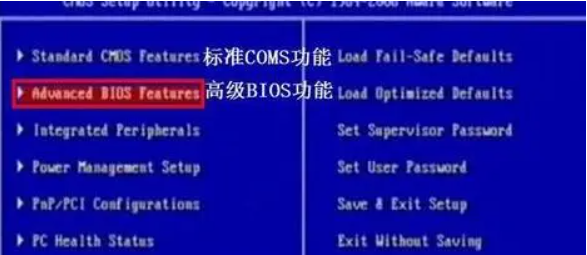
3.在进入的页面中我们进入到硬盘启动顺序的选项当中,按回车即可进入。

4.进入到的这个页面当中,可以看见有usb的选项,我们单击它,它是我们u盘的名称。

5.用方向键使用光标移向它的时候,把它的位置放到这个页面的第一个位置当中,这样就成功的将它设置成第一启动项啦。

6.最后必须对所有更改的设置,按F10进行保存,这时会弹出一个保存并退出的确认窗口,我们按回车即可。

总结:
以上就是小编为大家带来的技嘉主板bios设置U盘启动的方法了,希望能解决大家的问题。
本站资源均来源于网络或网友投稿,部分资源未经测试,难免存在BUG,所有资源只限于学习研究,不得商用。如使用本站下载的资源造成任何损失或发生侵权行为,均与本站无关。如不接受本声明请勿下载!本站资源如有侵权,请联系QQ:497149677核实后立即删除!
最客资源网 » 技嘉主板bios设置方法
最客资源网 » 技嘉主板bios设置方法